Жарознижуючі засоби для дітей призначаються педіатром. Але бувають ситуації невідкладної допомоги при лихоманці, коли дитині потрібно дати ліки негайно. Тоді батьки беруть на себе відповідальність і застосовують жарознижуючі препарати. Що дозволено давати дітям грудного віку? Чим можна збити температуру у дітей старшого віку? Які ліки найбезпечніші?
Сьогодні ми познайомимо своїх читачів з інструкцією про використання сервісу Google Playна мобільному пристрої, Відомого всім раніше як Android Market. Для того щоб розібратися як користуватися Google Play / Android Marketнеобхідно буде спочатку розібратися як в ньому зареєструватися і як встановлювати / видаляти додатки через нього.
Як зареєструватися в Google Play / Android Market
Якщо ви є власником смартфона на базі ОС Android не нижче версії 2.2, тоді вам буде доступна оновлена версія раніше відомого сервісу Android Market - під назвою Google Play. Якщо ж у вас все ще Androidпопередню версію, то вам буде доступна лише початкова версія Android Market.
Отже, для того щоб почати користуватися сервісом Google Play на своєму пристрої в першу чергу необхідно мати обліковий запис Google типу [Email protected] . Якщо ж її у вас на даний момент ще немає - її абсолютно просто зареєструвати - для цього вам необхідно зайти на сервіс gmail.com, і біля напису «Вперше в Gmail?»натиснути кнопку "Створити акаунт". Далі дотримуюся вказівок сервісу пройти процес реєстрації.
Як встановлювати додатки з Google Play / Android Market
Після успішної реєстрації облікового запису Googleвам необхідно увійти в свій аккаунт на своєму Android-смартфоні. Для цього необхідно вибрати в меню смартфона будь-яке з додатків Google- Android Market (Маркет) або Google Talk наприклад, для того щоб система запросила у вас реєстраційні дані по свого облікового запису - логін ( типу [Email protected] ) І пароль, який ви вказали при реєстрації.
при включенні сервісу Google Play / Android Market на своєму пристрої, ми можемо бачити розбивку додатків додатків як за категоріями так і по розділах. Інтерфейс за своїм функціоналом практично ідентичний веб-сервісу play.google.com. Тут також можна вибирати розділи популярних, платних / безкоштовних, топових, найцікавіших і обраних редакцією сервісу додатків.
Покажемо на прикладі популярної гри Angry Birds процес установки додатків з сервісу Google Play. Для цього ми натискаємо «Топ безкоштовних»і вибираємо Angry Birds.
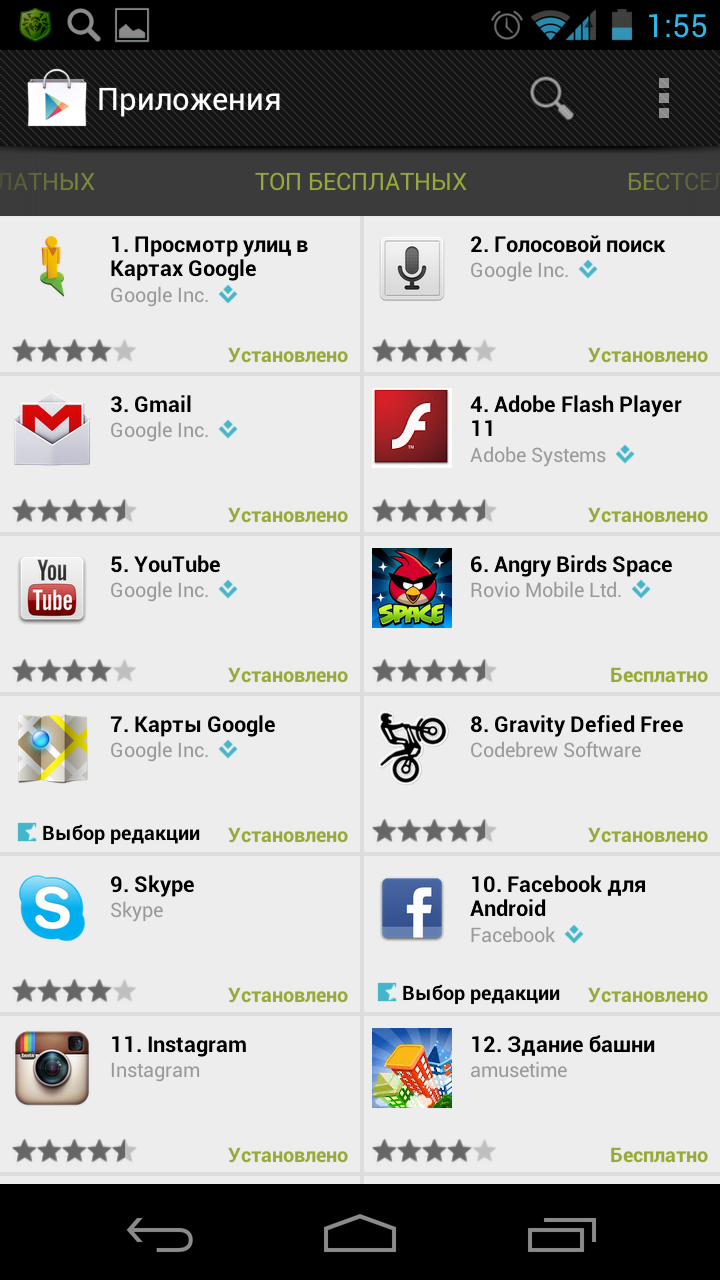

Процес завантаження програми:

Інформація про встановлюється програма
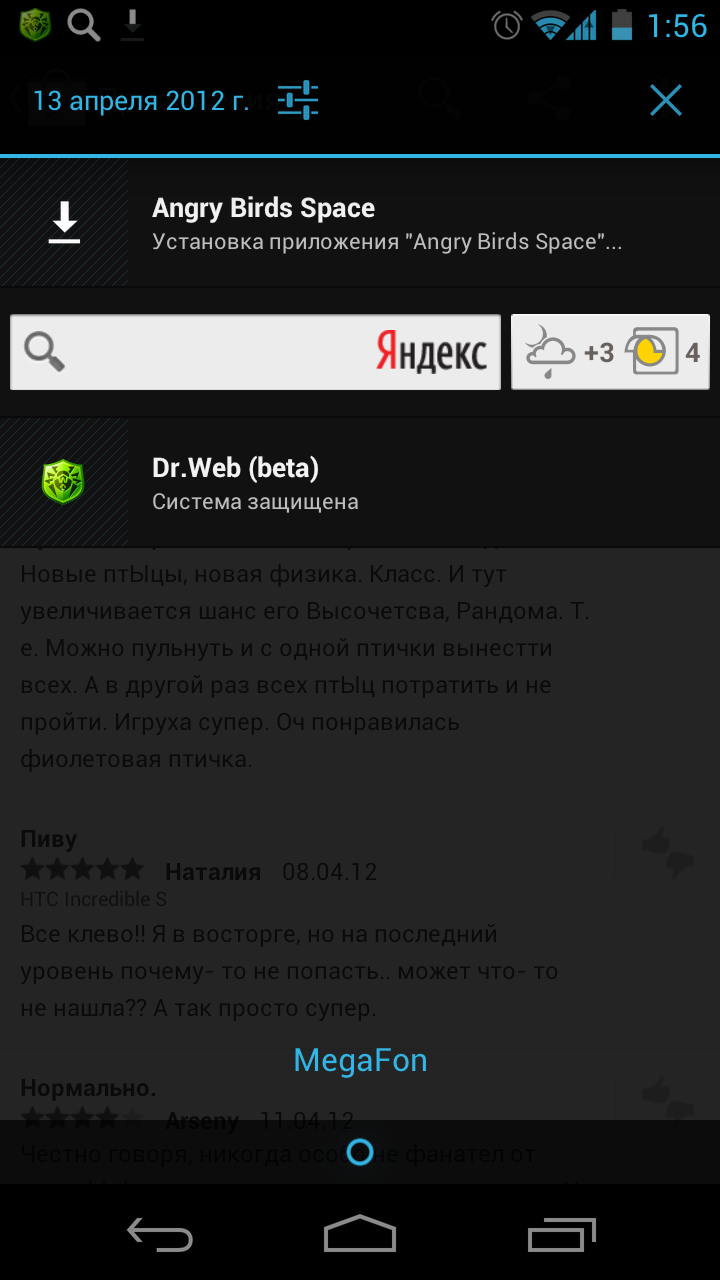
Успішна установка:

Як видаляти програми через Google Play / Android Market
Тепер ми також розглянемо процес видалення програми зі свого смартфона. Даний процес ще простіше установки і робиться буквально в кілька натискань. До речі, не забувайте, що видалити додатки можна і без допомоги Google Play, використовуючи стандартні функції смартфона Android.
Для того, щоб видалити встановлене додатоквам необхідно, відкривши Google Play / Android Market натиснути в правому верхньому куті меню і вибрати «Допоміжно меню»:
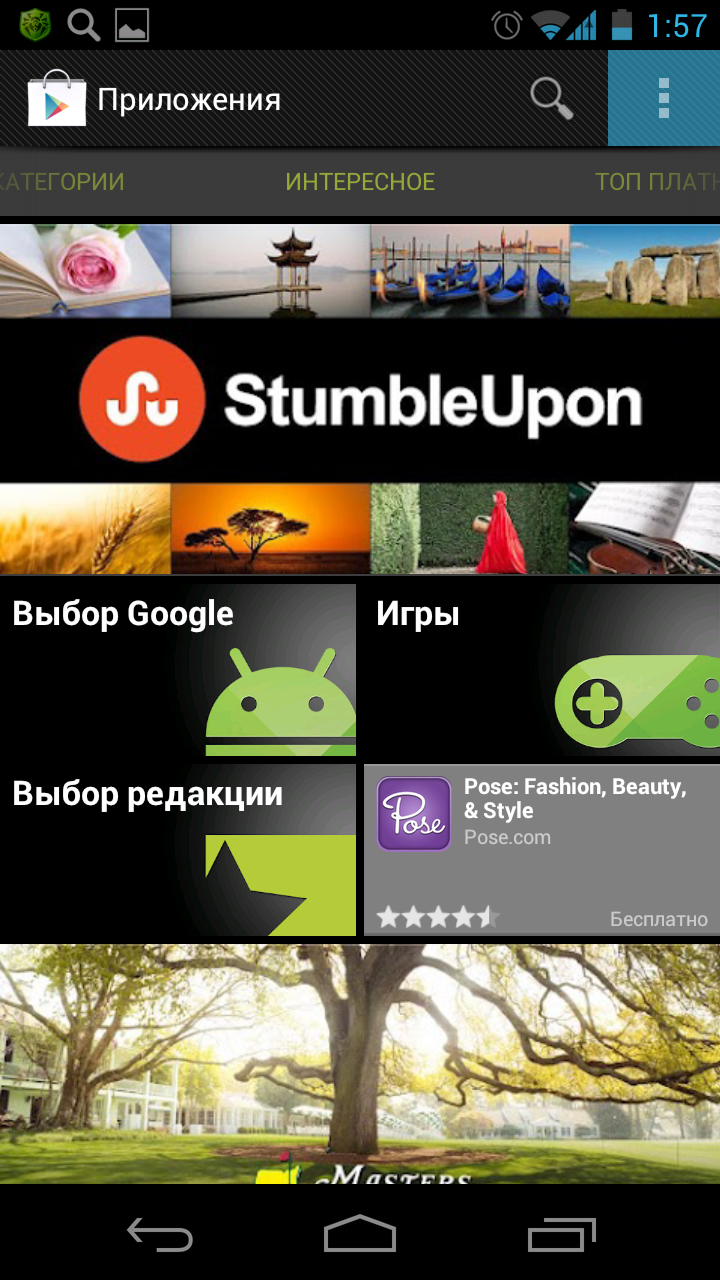
Тепер необхідно вибрати пункт «Мої додатки».

Після цього вам відобразиться список встановлених за допомогою сервісу Google Play додатків, Хрянящіхся в вашому телефоні і які можна видалити.

Вибравши необхідне для вас додаток можна вибрати меню «Видалити», після чого система сама видалить обраної Вами програми. Для цього натискаємо на кнопку:
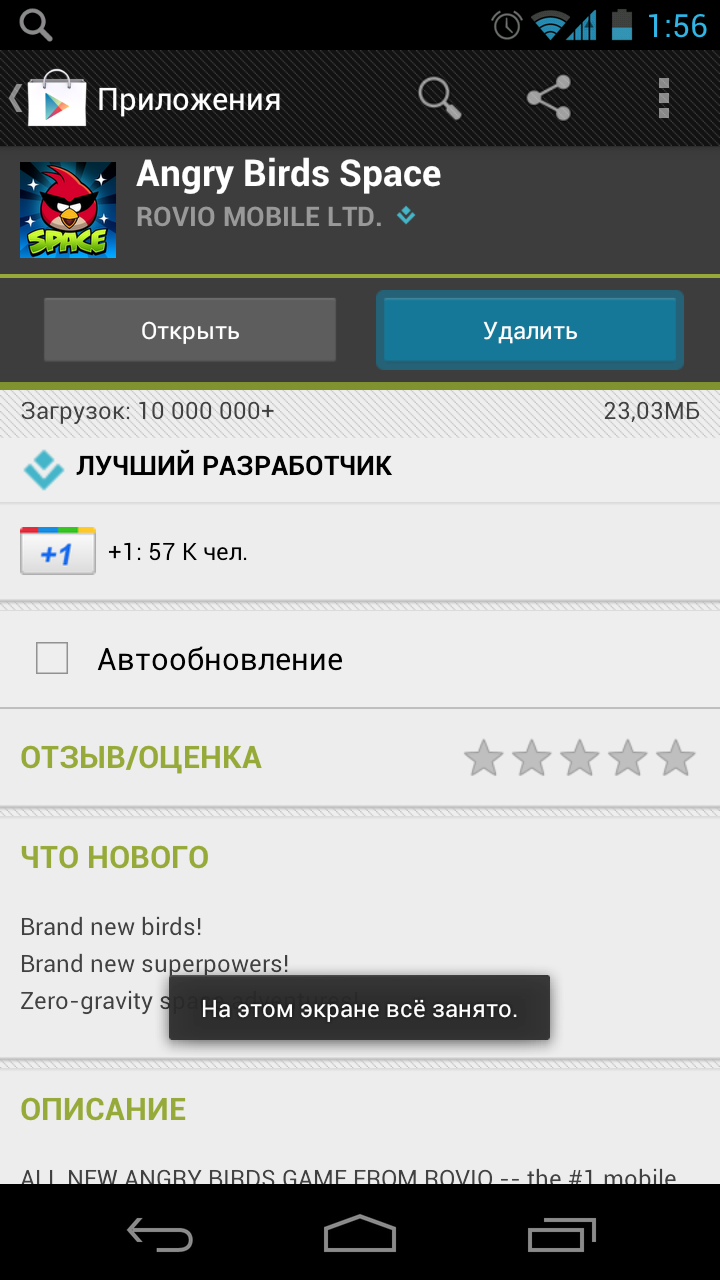
Сподіваємося, що інструкція про те, як користуватися Android Market і Google Playдопомогла вам розібратися в такому технологічному магазині додатків. Залишайтеся на зв'язку і не забувайте читати інші наші інструкції.
Google Play (попередня назва - Android Market) - мережевий магазин з додатками для мобільної операційної системи Android. Сервіс дозволяє переглянути каталог усіх наявних додатків і завантажити безкоштовні, або придбати платні додатки.
При виході нових версій програм, які встановлені через Google Play, вони будуть автоматично оновлюватися (якщо це дозволено користувачем). Для того щоб скористатися магазином, який передвстановлюють на всі офіційні апарати, що мають систему Android, необхідно просто увійти в додатки і знайти Google Play.
У ньому ви побачите рекомендовані програми, ігри, фільми і книги, а також різні діючі на той момент акції. Якщо екран гортати вліво, то можна переглянути список категорій, що дозволяє вибрати оптимальні рішеннязадач, які стоять перед користувачем. Наприклад, в Google Play є категорії розваги, фінанси, фотографія, освіту, спорт, здоров'я та багато іншого.
Якщо екран гортати вправо, то там можна спостерігати рейтинг різних програм та ігор в різних категоріях. Наприклад, топ безкоштовних і платних додатків, Новинки, що набирають популярність і так далі. Використовуючи функцію пошуку можна знайти програми за ключовим словом, що дозволяє знайти те, що вас цікавить.

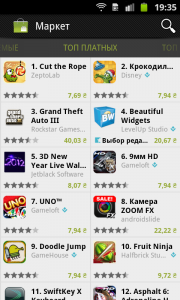
У Google Play при виборі будь-якої програми можна прочитати його опис, переглянути ролики про його роботі, поглянути на скріншоти і оцінки інших користувачів, вже встановили його собі в апарат. За рахунок наявності відгуків можна скласти уявлення про цінності додатки, його якості і необхідності його установки собі на телефон. Це важливо, тому що розробники не модеруються перед публікацією. Це може привести до того, що встановлена граабо програма буде функціонувати нестабільно, або завдадуть шкоди вашому апарату (може, наприклад, таємно відправляти SMS на платні номери).
Дізнатися про якість програми можна з відгуків користувачів, які вже користувалися даними додатком. Найкраще встановлювати на пристрій тільки ті, які перевірені не тільки часом, але і тисячами людей по всій планеті і випущені відомими розробниками, що гарантують якість.
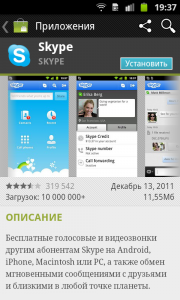

Для завантаження потрібного додатка треба натиснути Завантажити у верхній частині екрану. Далі висвітяться функції апарату, до яких додаток в разі установки буде мати доступ. Якщо ви натиснули кнопки Прийняти і Завантажити, то автоматично завантажуються файли і встановлюються на апарат.
Після цього ви можете його оцінити, налаштувати, включити автоматичне оновлення. Якщо додаток вам не сподобалося, то можна його не тільки видалити, але і залишити відгук.

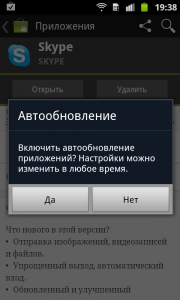
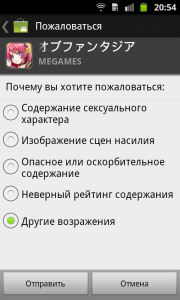
У тому випадку, якщо програма платна, її доведеться придбати. На всі куплені додатки є гарантія в п'ятнадцять хвилин на повернення витрачених коштів. Якщо ви придбали його помилково (натиснувши не на ту клавішу), або воно вам не сподобалося, то за зазначений час ви можете відмовитися від покупки. Як правило, п'ятнадцять хвилин вистачає на те, щоб розібратися в потрібності придбання.
Щоб зробити покупку в Google Play необхідна платіжна банківська картка, за допомогою якої можна виконувати платежі в мережі. Платежі виконуються без фізичного застосування картки і до таких належать картки Visaабо MasterCard, у яких є трьох або чотиризначні CVC-коди, що ідентифікують карту при платежах через інтернет.
Такий код наноситься на зворотній частині платіжної картки і збігається з останніми трьома цифрами номера в смузі підпису власника карти. Дізнатися про те, чи можна за допомогою вашої банківської картки виконувати платежі в мережі можна при зверненні в вашу банківську структуру.
Перед введенням даних карти потрібно натиснути на ціну, а потім Продовжити. До своєї облікового записуможна прив'язувати відразу кілька банківських карток і при необхідності вибирати для кожного придбання додатків потрібну.
При введенні даних від вас буде потрібно ввести:
- номер банківської картки;
- дату закінчення її функціональності;
- секретний CVC-код;
- країну проживання (з поштовим індексом);
- номер телефону власника платіжної картки, Який повинен збігатися з тим номером, який вказаний в даних банківської структури.
Після того, як всі ці дані введені, потрібно натиснути спочатку Зберегти, а потім Продовжити, після чого буде придбано необхідне вам додаток.
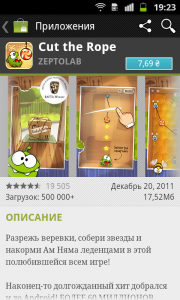

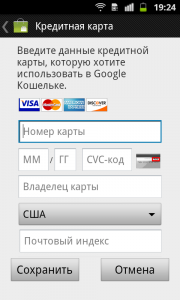
Також сервіс дає можливість управляти тими програмами, які вже встановлені на апарат. Зайшовши в Меню і вибравши Особисте, ви побачите кілька категорій:
- Є автоматично оновлювані. Якщо для них є поновлення, то натиснувши клавішу Оновити ви встановите всі критичні оновлення;
- Є категорії, для яких оновлення зараз недоступні;
- Додатки, оновлення яких можливо тільки вручну, для цього буде потрібно відкрити кожну програму і натиснути клавішу Оновити.
У цьому ж розділі можна скасувати автоматичне поновлення, Змінити налаштування або видалити непотрібну програму або гру. При оновленні додатків підключатися до мережі найкраще за допомогою Wi-Fi.
Кожен власник смартфона або планшета, що працюють на операційній системі Android, чув цей термін. Розповідаємо, що це і навіщо потрібно.
Що таке Google Play?
Google Play - сервіс, який відкриває доступ до безлічі додатків, що працюють на Android.
Коли ми купуємо смартфон, при першому включенні бачимо, що деякі програми вже встановлені. Практично кожному користувачеві їх буде недостатньо - одному потрібен плеєр, другого - навігатор, третього - гри. Все це і багато іншого є в Google Play - каталозі з переліком програм, утиліт, ігор та інших медіа-продуктів.

назвати даний сервісмагазином буде не зовсім коректно, тому що більшість додатків можна завантажити абсолютно безкоштовно. Інтерфейс сервісу простий і логічний. На сьогоднішній день, вміст розбите на шість великих категорій:
- Розваги.
- Додатки.
- Фільми.
- Музика.
- Книги.
- Преса.

Для полегшення пошуку в кожній категорії є підрозділи, наприклад, «Новинки», «Топ продажів» і т.д.
якщо відомо ключове словоабо частина назви цікавить додатки, досить ввести його в рядок пошуку.
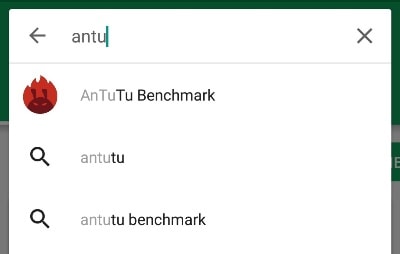
Функції і переваги Google Play
перевірена програмне забезпечення. У Google Play до всіх програм можна залишати коментарі. Завдяки їм розробники можуть виправляти помилки, що виникли при використанні програми, а користувачі, прочитавши відгуки, розуміють, чи потрібно встановлювати ці програми. Фахівці «корпорації добра» ретельно стежать за розміщеним контентом, тому ймовірність отримати відвертий вірус на свій гаджет вкрай мала. Для забезпечення безпеки був створений сервіс.
Регулярні оновлення. Після установки додатків Google Play пропонує їх оновити. Деякі користувачі з метою економії інтернет-трафіку і місця в пам'яті смартфона. Робити це небажано, так як даний процесліквідують недоробки і дозволяє підтримувати гри і програми в актуальному стані.
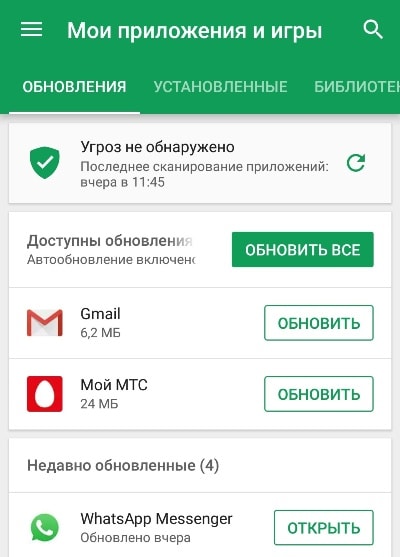
Популярність пропонованого контенту. Регулярно знімаються нові фільми, випускаються нові газети і цікаві програми, а невідомі раніше додатки стрімко починають користуватися успіхом. Власник смартфона на Android може бути впевнений, що пропоновані в Google Play продукти відповідають принципам затребуваності, сучасності та популярності.



